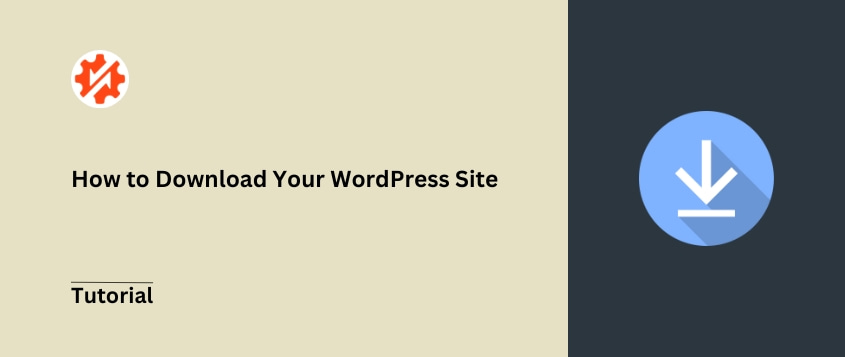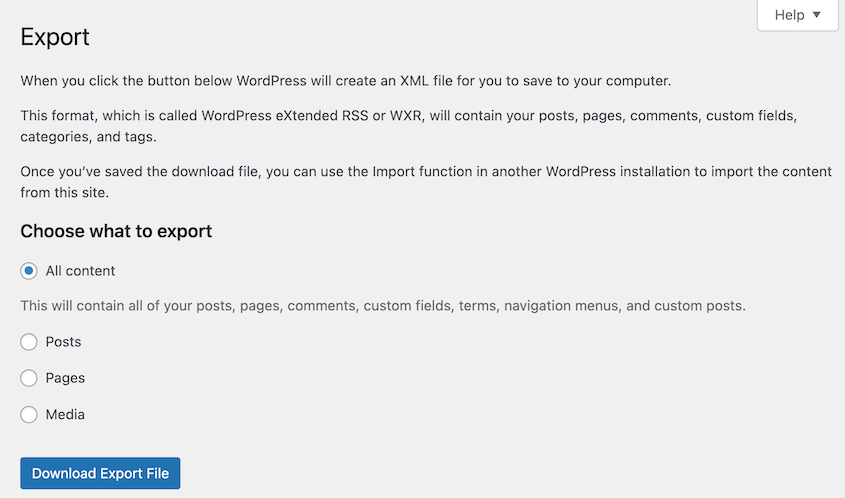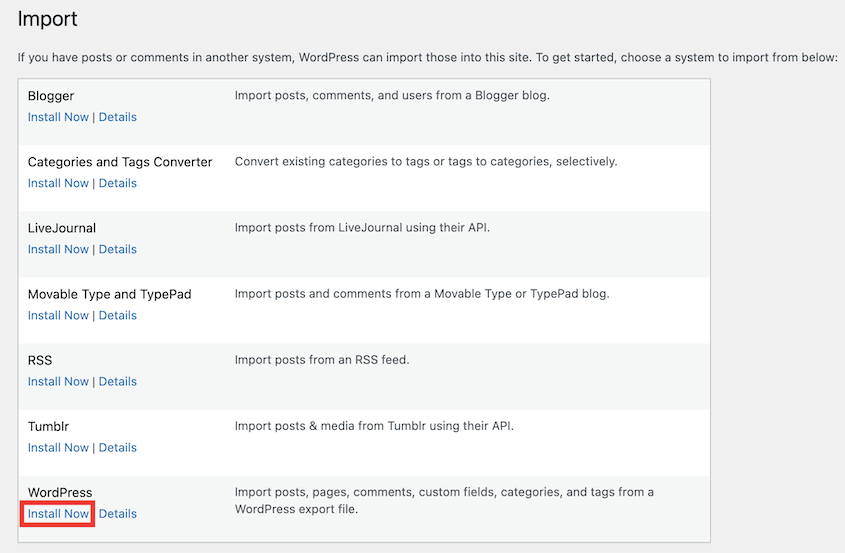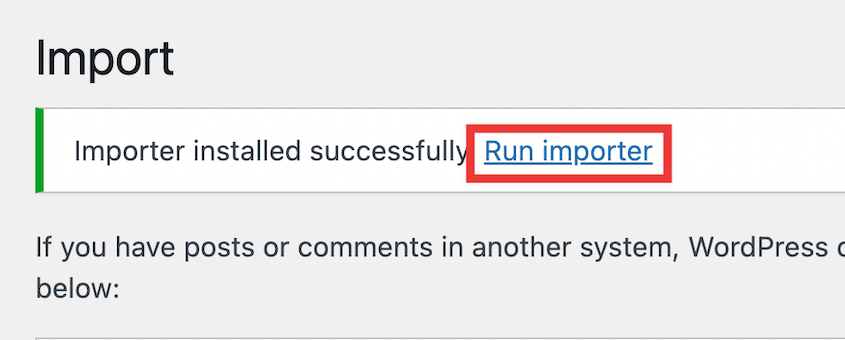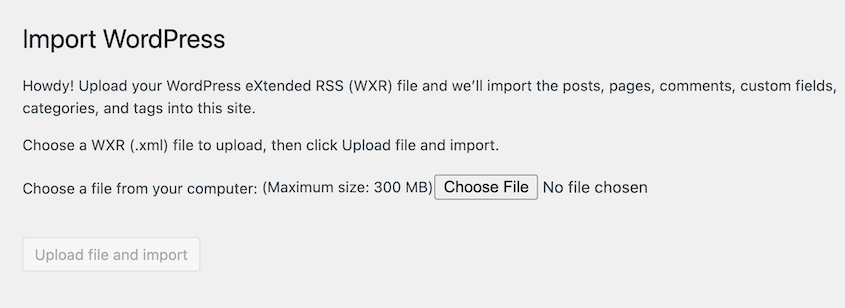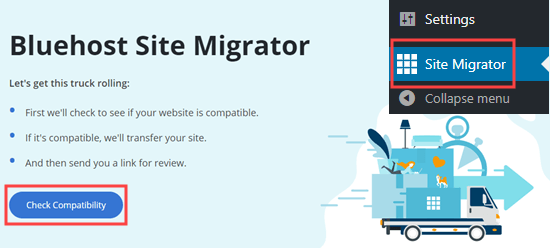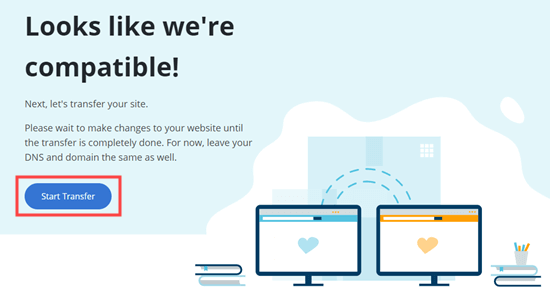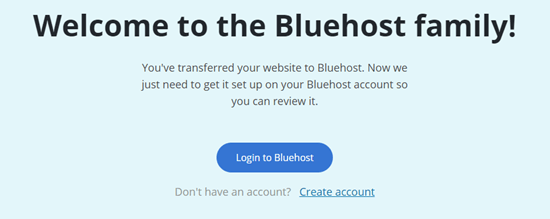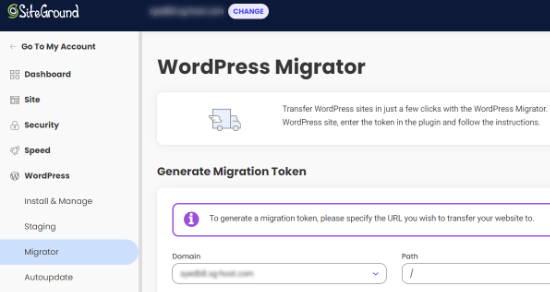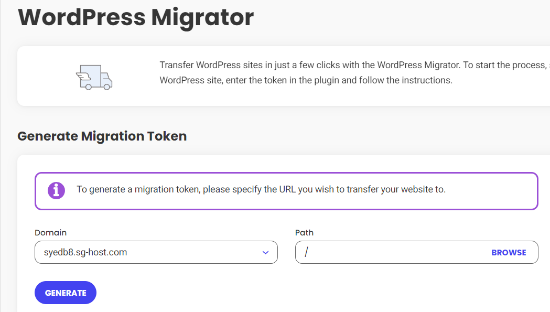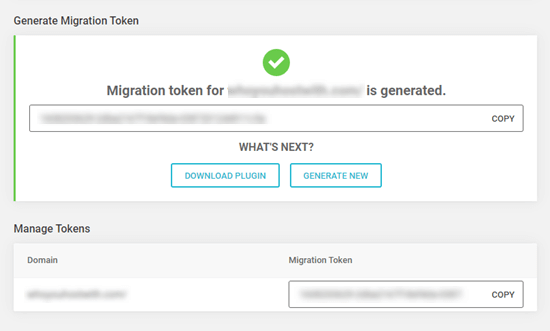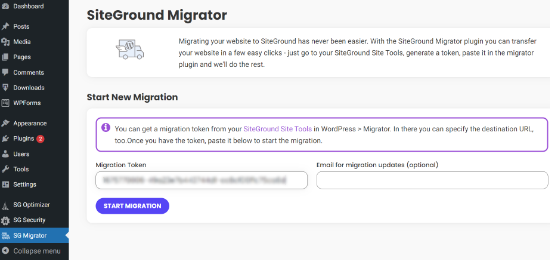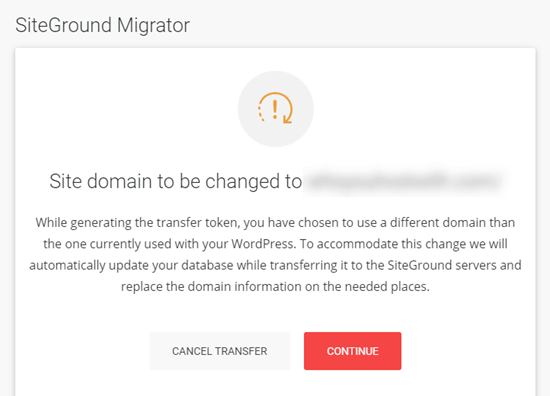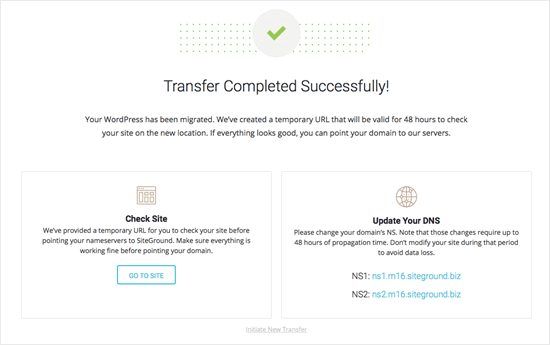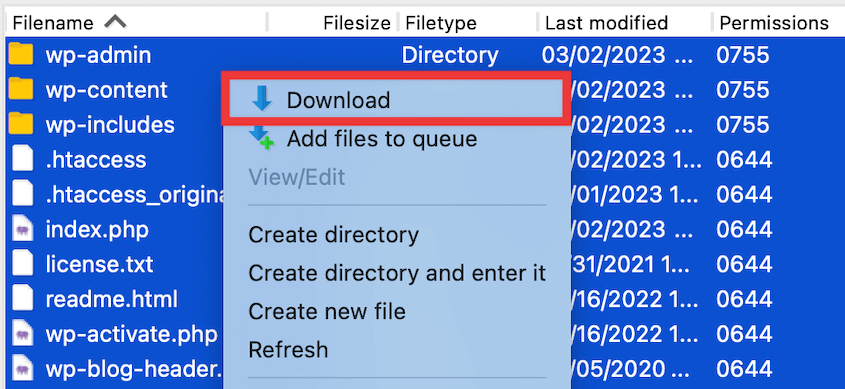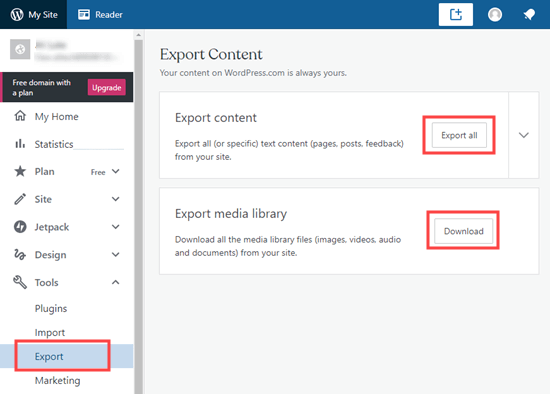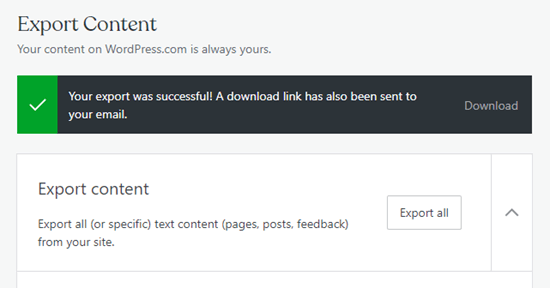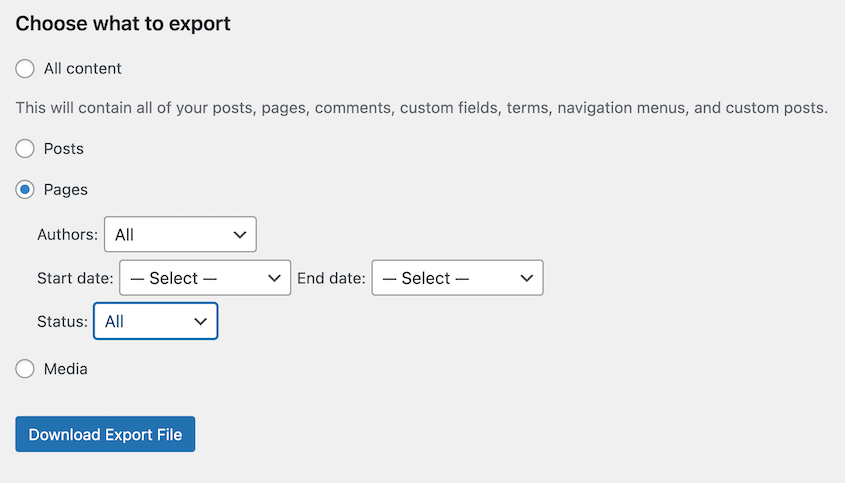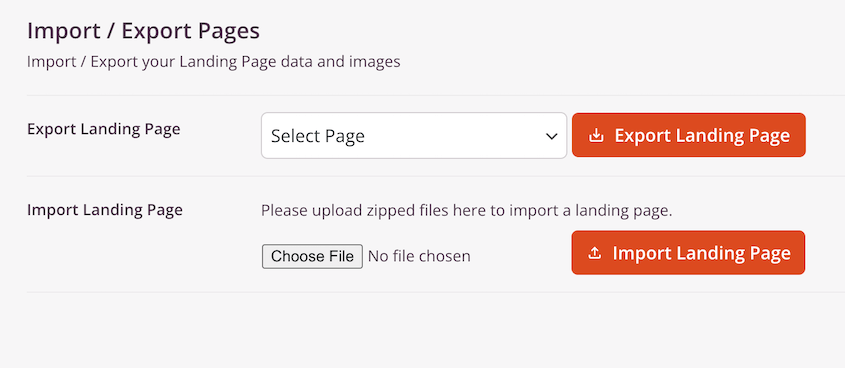Volete scaricare il vostro sito WordPress?
A un certo punto, potrebbe essere necessario scaricare l'intero sito web WordPress per scopi di backup, migrazione o sviluppo. Sapere come fare può farvi risparmiare tempo e assicurarvi di non perdere dati.
In questo tutorial vi mostrerò come scaricare un sito WordPress!
Indice dei contenuti
Perché è consigliabile scaricare un sito WordPress
Scaricando il vostro sito WordPress, avrete una copia completa del vostro sito live. Questo può essere utilizzato per backup, migrazioni e sviluppo locale. È uno strumento utile per qualsiasi proprietario o sviluppatore di siti WordPress.
Migrazione a un nuovo host
Se state spostando il vostro sito su un nuovo host o server, scaricare una copia del vostro sito rende più facile lo spostamento. È sufficiente caricare i file di backup nella nuova posizione.
Backup del sito
È importante eseguire regolarmente il backup del vostro sito WordPress nel caso in cui vi succeda qualcosa. Scaricando una copia completa del vostro sito, avrete un backup completo fuori sede che potrete ripristinare in caso di necessità.
È necessario eseguire un backup completo del sito:
- Proteggere da hacking, problemi di corruzione o cancellazioni accidentali.
- Avere una rete di sicurezza se il vostro host web ha problemi di downtime
- Salvate le versioni più vecchie del vostro sito prima di apportare modifiche importanti
Avvio di un sito di sosta
Potreste voler scaricare il vostro sito per lavorarci in locale sul vostro computer. In questo modo è possibile sviluppare nuove funzionalità e testare il software senza influenzare il sito live. Spostando una copia del sito su un host locale, è possibile perfezionare le modifiche prima di renderle operative.
È anche possibile impostare un sito di staging sul server live. La copia clonata del sito si trova in un'altra posizione (nascosta) del server. Questo è un buon modo per testare il codice e vedere come funzionerà sul vostro server reale.
Come scaricare un sito WordPress
Scaricare l'intero sito può sembrare difficile, ma non lo è! Vi illustreremo alcuni processi di esportazione che potreste utilizzare. Non preoccupatevi, avrete a disposizione guide passo-passo per ogni metodo.
Metodo 1. Utilizzare un plugin di backup per WordPress
I plugin di backup di WordPress come Duplicator consentono di esportare completamente il sito WordPress con pochi clic. Questo è spesso il metodo più semplice.
Passo 1: installare Duplicator
Duplicator crea un backup completo del vostro sito, compresi database, file, plugin e temi. In questo modo è facile scaricare un backup completo del sito WordPress sul proprio computer.
Per iniziare, scegliete la versione gratuita o premium di Duplicator. Entrambe le opzioni scaricheranno il vostro sito WordPress, ma Duplicator Pro dispone di utili funzioni aggiuntive come i backup su cloud e le migrazioni drag-and-drop.
Con Duplicator Pro, copiare la chiave di licenza. Quindi, installare e attivare il plugin nella dashboard di WordPress.
Infine, visitare Duplicator Pro " Impostazioni e attivare la chiave di licenza.
Fase 2: creare un backup
Una volta attivato Duplicator, andare su Backup " Aggiungi nuovo.
Assegnare un nome al backup e scegliere una posizione di archiviazione.
Quindi, selezionare i file e le tabelle del database che si desidera includere. Assicurarsi di fare clic su Sito completo per ottenere un backup completo.
Premete Avanti. Assicuratevi di controllare gli avvisi dopo la scansione del sito.
Fate clic su Crea backup. In questo modo i file del sito WordPress e il database vengono raccolti in un unico file zip.
Passo 3: Scaricare il sito WordPress
Una volta creato il backup, scaricare il file di archivio sul computer. Si tratta del backup completo del sito WordPress con tutti i file, le tabelle del database, i temi, i plugin e altri dati.
Raccomanderei anche di scaricare il file di installazione. Si tratta di un file PHP che installa il backup quando viene caricato su un server.
Duplicator è l'unico plugin di backup con un programma di installazione autonomo. Pertanto, è possibile utilizzarlo per migrare facilmente il backup su un nuovo host o server. Potete anche ricaricarlo sul vostro server per ripristinare il vostro sito web.
Metodo 2. Utilizzare l'esportatore di WordPress
L'esportatore di WordPress consente di scaricare il contenuto del sito in un file XML. Il contenuto può essere importato in un nuovo sito WordPress.
Potreste preferire l'esportatore di WordPress se non volete installare un plugin di migrazione. Tuttavia, è importante notare le sue limitazioni:
- Non esporta i plugin o il tema di WordPress. Dovrete trasferirli manualmente.
- Le immagini devono essere scaricate separatamente e ricaricate sul nuovo sito.
- Alcuni contenuti, come i menu e i widget, non verranno trasferiti.
- I link interni al vecchio sito dovranno essere aggiornati.
- Eventuali campi o metadati personalizzati potrebbero non essere trasferiti correttamente.
Per utilizzare l'esportatore di WordPress, andare su Strumenti " Esportazione nell'amministrazione di WordPress.
Scegliere Tutti i contenuti e premere Scarica file di esportazione.
Salvare il file XML. Il contenuto è ora esportato!
Se dovete importarlo altrove, andate su Strumenti " Importazione sul nuovo sito. Attivate il programma di installazione di WordPress.
Fare clic su Esegui importatore.
Caricare il file XML salvato in precedenza. Il contenuto verrà ora importato dal vecchio sito al nuovo.
Nel complesso, l'esportatore funziona bene per spostare i contenuti principali come post, pagine e commenti su un nuovo sito WordPress. Tuttavia, potrebbe essere necessario fare del lavoro aggiuntivo per replicare completamente l'aspetto e la funzionalità del sito originale.
Molti host web forniscono strumenti per aiutarvi a scaricare il vostro sito WordPress. Vi mostrerò come funziona con Bluehost e SiteGround.
Scaricare un sito WordPress con Bluehost
Bluehost è uno dei più grandi e popolari fornitori di hosting web per WordPress. Se avete intenzione di migrare a Bluehost, il suo Site Migrator può scaricare il vostro sito web attuale e aggiungerlo alla nuova piattaforma.
Innanzitutto, assicuratevi di aver sottoscritto un piano Bluehost. In questo modo, Bluehost installerà automaticamente WordPress.
Sul vecchio sito, installare il plugin Bluehost Site Migrator. Quindi, verificare che il sito sia compatibile.
In caso affermativo, fare clic su Avvia trasferimento.
In questo modo si avvia il trasferimento del sito su Bluehost. Come ultimo passo, accedere al nuovo account di hosting.
Una volta completata la migrazione, il vostro sito WordPress verrà copiato sul vostro account Bluehost. Tuttavia, potrebbero essere necessarie diverse ore se si dispone di un sito web di grandi dimensioni.
Scaricare un sito WordPress con SiteGround
SiteGround è un altro provider di hosting WordPress molto popolare che fa parte del nostro elenco dei migliori host web. Il download del vostro sito web con SiteGround avrà un aspetto leggermente diverso, ma il processo è simile.
Come per Bluehost, è necessario acquistare un piano di hosting SiteGround. Dopo aver effettuato l'accesso al pannello di controllo, trovare WordPress " Migrator.
Selezionare il nome di dominio del sito e premere Generate.
Una volta generato il token di migrazione, copiarlo. Ne avrete bisogno per la fase successiva.
Successivamente, installare e attivare il plugin SiteGround Migrator sul sito originale. Inserire il token di migrazione e avviare la migrazione.
SiteGround vi avviserà se state passando a un nuovo dominio.
Dopo aver continuato, il vostro sito verrà scaricato e caricato su SiteGround!
Metodo 4. Scaricare manualmente un sito WordPress
Scaricare manualmente un sito WordPress vi permette di avere il pieno controllo del processo. Ecco come fare.
Per prima cosa, utilizzate un client FTP come FileZilla o un file manager come cPanel per collegarvi al server del vostro host. Selezionate tutti i file e le cartelle della directory public_html e scaricateli sul vostro computer.
In questo modo si ottiene una copia di tutti i file principali di WordPress, dei temi, dei plugin e dei caricamenti.
Successivamente, è necessario esportare il database di WordPress, che contiene tutti i contenuti e le impostazioni del sito. Accedere a phpMyAdmin e premere Esporta.
Scegliere il metodo di esportazione rapida e il formato SQL. Fare clic sul pulsante Vai per scaricare il database come file SQL.
Il download di un sito WordPress.com è semplice in quanto dispone di uno strumento di esportazione integrato. Questo è molto utile se avete intenzione di spostarvi su un altro sito WordPress.com.
Nella dashboard di WordPress.com, trovate la pagina Esporta. Avrete due opzioni: esportare tutti i contenuti o solo i file multimediali.
WordPress.com vi fornirà un link per il download. Fate clic su questo link per ottenere i file del sito web esportati.
Proprio come WordPress.org, potete andare su Strumenti " Importazione su un altro sito WordPress.com. Qui, caricate i file di WordPress esportati. Questo semplifica le migrazioni!
Domande frequenti sul download di un sito WordPress
Come faccio a scaricare una pagina da WordPress?
È possibile scaricare una pagina di WordPress utilizzando lo strumento di esportazione di WordPress, selezionando Pagine. Quindi, restringete le pagine scegliendo un autore specifico, una data di inizio, una data di fine o uno stato.
Tuttavia, questo non consente di scaricare le singole pagine. Il modo migliore per farlo è utilizzare un costruttore di pagine come SeedProd. Potrete importare ed esportare le pagine in modo semplice e veloce.
Come faccio a scaricare un intero sito WordPress?
Per scaricare un intero sito WordPress, utilizzate un plugin di backup come Duplicator per eseguire un backup completo del vostro sito. In questo modo si otterrà una copia completa. Potete anche utilizzare l'esportatore integrato di WordPress o scaricare manualmente il vostro sito con un client FTP/SFTP e phpMyAdmin.
Qual è il modo più semplice per scaricare WordPress?
Il modo più semplice per scaricare un intero sito WordPress è utilizzare un plugin di backup dedicato come Duplicator. È sufficiente creare un nuovo backup e scegliere i dati che si desidera scaricare. Quindi, scaricare il backup.
Come faccio a salvare un sito WordPress in formato PDF?
È possibile salvare un sito WordPress in formato PDF utilizzando plugin come Print My Blog o PDF & Print. Print My Blog consente a voi, proprietari del sito web, di stampare migliaia di post. PDF & Print, invece, aggiunge al vostro sito web dei pulsanti che i visitatori possono utilizzare per stampare o salvare una pagina in formato PDF.
Conclusione
Ormai avete trovato un modo per scaricare il vostro sito WordPress!
Mentre siete qui, penso che vi piaceranno queste altre guide di WordPress:
Volete scaricare rapidamente l'intero sito? Utilizzate Duplicator Pro per backup rapidi, archiviazione su cloud, migrazioni drag-and-drop e altro ancora!
Joella è una scrittrice con anni di esperienza in WordPress. In Duplicator è specializzata nella manutenzione dei siti, dai backup di base alle migrazioni su larga scala. Il suo obiettivo finale è assicurarsi che il vostro sito WordPress sia sicuro e pronto per la crescita.